민감한 정보 보호는 이미지 내의 민감한 정보를 감지 및 분류할 수 있습니다. 민감한 정보 보호는 infoType 감지기 및 광학 문자 인식(OCR)을 사용하여 base64 인코딩 이미지의 텍스트를 검사하고 텍스트 내의 민감한 정보를 감지한 다음 감지된 민감한 정보의 위치를 반환합니다.
이미지를 입력으로 제공하면 민감한 정보 보호가 이미지에서 민감한 정보를 검색합니다. 검사 작업의 결과에는 발견된 infoType, 일치 가능성, 민감한 정보 보호가 찾은 민감한 정보의 영역을 나타내는 픽셀 좌표 및 길이 값이 포함됩니다. 이미지의 왼쪽 하단 모서리에 있는 좌표는 (0,0)입니다.
모든 기본 infoType에 대한 이미지 검사
이미지에서 민감한 정보를 검사하려면 base64로 인코딩된 이미지를 DLP API의 content.inspect 메서드에 제출합니다. 검색할 특정 정보 유형(infoType)을 지정하지 않으면 민감한 정보 보호는 가장 일반적인 infoType을 검색합니다.
이미지에서 기본 infoType을 검사하려면 다음 절차를 따르세요.
- 이미지를 base64로 인코딩합니다.
- DLP API의
content.inspect메서드에 요청을 제출합니다. 기본 infoType을 검사하려는 경우 요청에 base64 인코딩 이미지만 포함되어야 합니다.
예를 들어 다음 이미지를 살펴보겠습니다. 이 이미지는 종이 문서를 스캔한 후 생성된 일반적인 이미지 파일의 예시입니다.
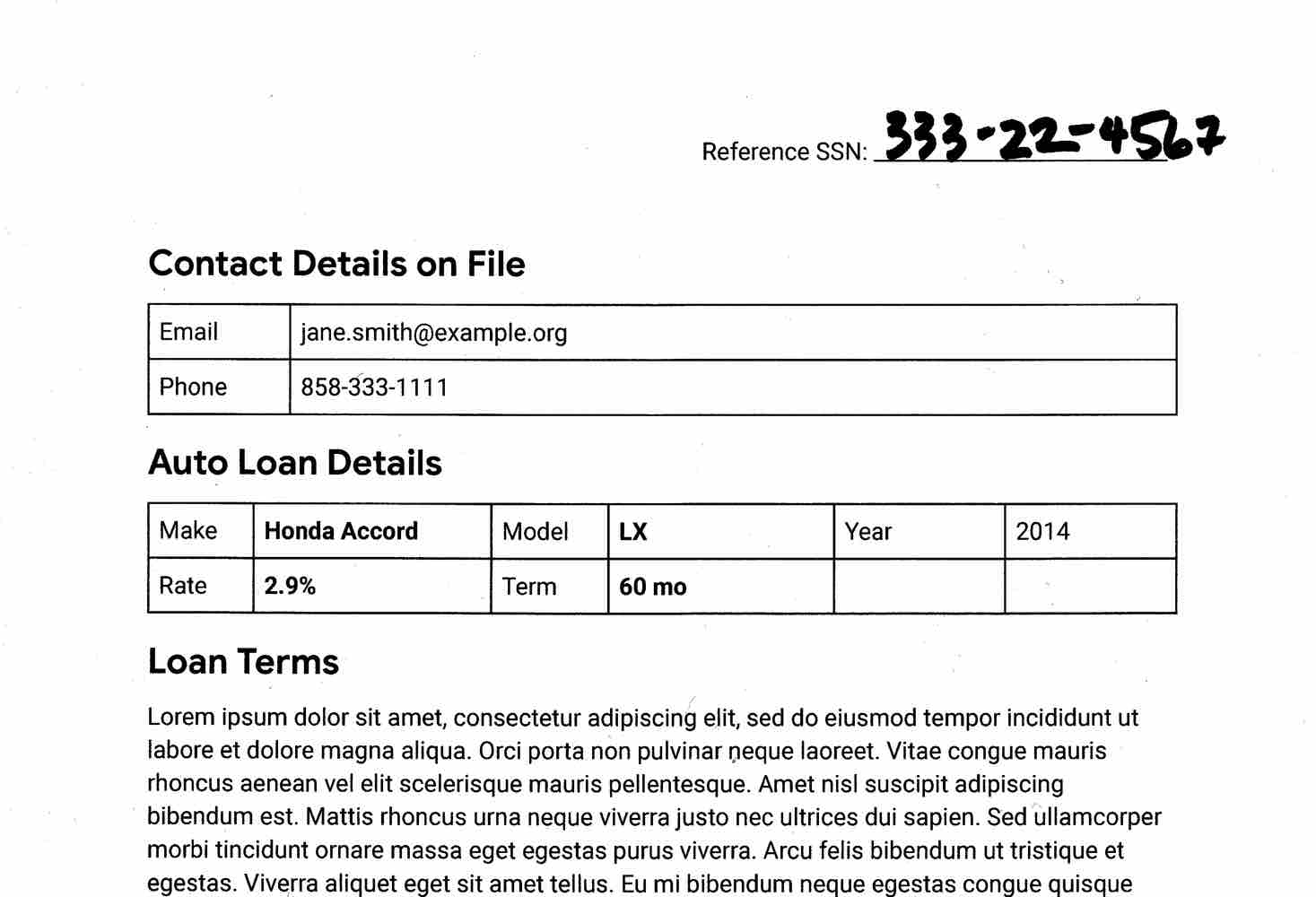
이 이미지를 기본 infoType에 대해 검사하려면 DLP API의 content.inspect 메서드로 다음 요청을 보냅니다.
C#
Sensitive Data Protection의 클라이언트 라이브러리를 설치하고 사용하는 방법은 Sensitive Data Protection 클라이언트 라이브러리를 참조하세요.
Sensitive Data Protection에 인증하려면 애플리케이션 기본 사용자 인증 정보를 설정합니다. 자세한 내용은 로컬 개발 환경의 인증 설정을 참조하세요.
Go
Sensitive Data Protection의 클라이언트 라이브러리를 설치하고 사용하는 방법은 Sensitive Data Protection 클라이언트 라이브러리를 참조하세요.
Sensitive Data Protection에 인증하려면 애플리케이션 기본 사용자 인증 정보를 설정합니다. 자세한 내용은 로컬 개발 환경의 인증 설정을 참조하세요.
Java
Sensitive Data Protection의 클라이언트 라이브러리를 설치하고 사용하는 방법은 Sensitive Data Protection 클라이언트 라이브러리를 참조하세요.
Sensitive Data Protection에 인증하려면 애플리케이션 기본 사용자 인증 정보를 설정합니다. 자세한 내용은 로컬 개발 환경의 인증 설정을 참조하세요.
Node.js
Sensitive Data Protection의 클라이언트 라이브러리를 설치하고 사용하는 방법은 Sensitive Data Protection 클라이언트 라이브러리를 참조하세요.
Sensitive Data Protection에 인증하려면 애플리케이션 기본 사용자 인증 정보를 설정합니다. 자세한 내용은 로컬 개발 환경의 인증 설정을 참조하세요.
PHP
Sensitive Data Protection의 클라이언트 라이브러리를 설치하고 사용하는 방법은 Sensitive Data Protection 클라이언트 라이브러리를 참조하세요.
Sensitive Data Protection에 인증하려면 애플리케이션 기본 사용자 인증 정보를 설정합니다. 자세한 내용은 로컬 개발 환경의 인증 설정을 참조하세요.
Python
Sensitive Data Protection의 클라이언트 라이브러리를 설치하고 사용하는 방법은 Sensitive Data Protection 클라이언트 라이브러리를 참조하세요.
Sensitive Data Protection에 인증하려면 애플리케이션 기본 사용자 인증 정보를 설정합니다. 자세한 내용은 로컬 개발 환경의 인증 설정을 참조하세요.
REST
{
"item": {
"byteItem": {
"data": "[BASE64-ENCODED-IMAGE]",
"type": "IMAGE_JPEG"
}
}
}
민감한 정보 보호는 다음을 반환합니다.
{
"result": {
"findings": [
{
"infoType": {
"name": "PHONE_NUMBER"
},
"likelihood": "UNLIKELY",
"location": {
"contentLocations": [
{
"imageLocation": {
"boundingBoxes": [
{
"top": 98,
"left": 986,
"width": 102,
"height": 117
},
{
"top": 98,
"left": 1092,
"width": 29,
"height": 114
},
{
"top": 95,
"left": 1111,
"width": 82,
"height": 115
},
{
"top": 95,
"left": 1197,
"width": 29,
"height": 114
},
{
"top": 90,
"left": 1203,
"width": 185,
"height": 118
}
]
}
}
]
},
"createTime": "2019-11-01T22:07:05.870Z"
},
{
"infoType": {
"name": "US_SOCIAL_SECURITY_NUMBER"
},
"likelihood": "VERY_LIKELY",
"location": {
"contentLocations": [
{
"imageLocation": {
"boundingBoxes": [
{
"top": 98,
"left": 986,
"width": 102,
"height": 117
},
{
"top": 98,
"left": 1092,
"width": 29,
"height": 114
},
{
"top": 95,
"left": 1111,
"width": 82,
"height": 115
},
{
"top": 95,
"left": 1197,
"width": 29,
"height": 114
},
{
"top": 90,
"left": 1203,
"width": 185,
"height": 118
}
]
}
}
]
},
"createTime": "2019-11-01T22:07:05.871Z"
},
{
"infoType": {
"name": "EMAIL_ADDRESS"
},
"likelihood": "LIKELY",
"location": {
"contentLocations": [
{
"imageLocation": {
"boundingBoxes": [
{
"top": 340,
"left": 334,
"width": 57,
"height": 58
},
{
"top": 340,
"left": 384,
"width": 12,
"height": 58
},
{
"top": 340,
"left": 387,
"width": 79,
"height": 59
},
{
"top": 341,
"left": 467,
"width": 12,
"height": 58
},
{
"top": 340,
"left": 476,
"width": 119,
"height": 61
},
{
"top": 341,
"left": 589,
"width": 12,
"height": 58
},
{
"top": 342,
"left": 592,
"width": 45,
"height": 58
}
]
}
}
]
},
"createTime": "2019-11-01T22:07:05.869Z"
},
{
"infoType": {
"name": "PHONE_NUMBER"
},
"likelihood": "POSSIBLE",
"location": {
"contentLocations": [
{
"imageLocation": {
"boundingBoxes": [
{
"top": 394,
"left": 335,
"width": 50,
"height": 77
},
{
"top": 394,
"left": 380,
"width": 17,
"height": 77
},
{
"top": 394,
"left": 387,
"width": 51,
"height": 77
},
{
"top": 394,
"left": 433,
"width": 17,
"height": 77
},
{
"top": 394,
"left": 436,
"width": 77,
"height": 77
}
]
}
}
]
},
"createTime": "2019-11-01T22:07:05.870Z"
},
{
"infoType": {
"name": "DATE"
},
"likelihood": "LIKELY",
"location": {
"contentLocations": [
{
"imageLocation": {
"boundingBoxes": [
{
"top": 572,
"left": 1129,
"width": 71,
"height": 38
}
]
}
}
]
},
"createTime": "2019-11-01T22:07:05.921Z"
}
]
}
}
민감한 정보 보호는 다음 infoType을 찾았으나 각 infoType의 일치 신뢰도는 경우에 따라 다릅니다.
- 전화번호 (낮은 가능성)
- 미국 사회 보장 번호 (매우 높은 가능성)
- 이메일 주소 (높은 가능성)
- 전화번호 (어느 정도 가능)
- 날짜 (높은 가능성)
이미지에서 각 경계 상자를 그리면 다음과 같이 표시됩니다. 민감한 정보 보호는 종종 여러 상자를 사용하여 이미지에서 민감한 정보의 단일 인스턴스 위치를 나타냅니다.
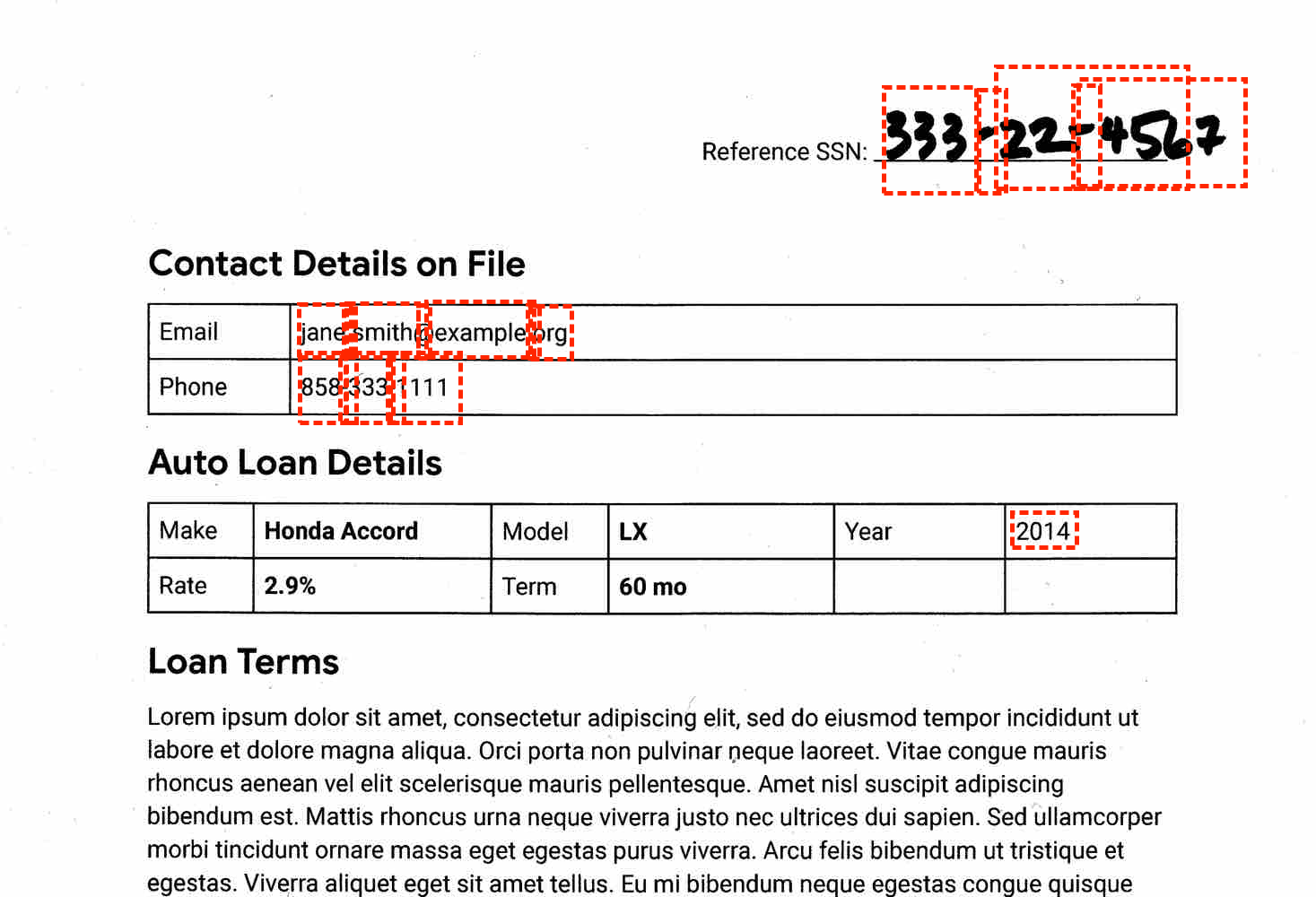
민감한 정보 보호는 필기 입력된 주민등록번호, 이메일 주소, 전화번호를 감지하는 것 외에 연도도 감지합니다. 최적의 동작이 아니라고 가정하고 다음 예시에서는 특정 infoType만 검사하는 방법을 보여줍니다.
특정 infoType에 대한 이미지 검사
이미지에서 특정 민감한 정보 유형만 검사하려면 해당하는 기본 제공 infoType을 지정합니다.
이미지에서 기본 infoType을 검사하려면 다음 절차를 따르세요.
- 이미지를 base64로 인코딩합니다.
- DLP API의
content.inspect메서드에 요청을 제출합니다. 요청에는 다음이 포함되어야 합니다.- base64로 인코딩된 이미지
- 1개 이상의 infoType 감지기
이전 섹션의 원본 이미지를 다시 살펴보겠습니다. 주민등록번호, 이메일 주소, 전화번호를 조사하려면 다음 JSON을 DLP API의 content.inspect 메서드에 제출합니다.
C#
Sensitive Data Protection의 클라이언트 라이브러리를 설치하고 사용하는 방법은 Sensitive Data Protection 클라이언트 라이브러리를 참조하세요.
Sensitive Data Protection에 인증하려면 애플리케이션 기본 사용자 인증 정보를 설정합니다. 자세한 내용은 로컬 개발 환경의 인증 설정을 참조하세요.
Go
Sensitive Data Protection의 클라이언트 라이브러리를 설치하고 사용하는 방법은 Sensitive Data Protection 클라이언트 라이브러리를 참조하세요.
Sensitive Data Protection에 인증하려면 애플리케이션 기본 사용자 인증 정보를 설정합니다. 자세한 내용은 로컬 개발 환경의 인증 설정을 참조하세요.
Java
Sensitive Data Protection의 클라이언트 라이브러리를 설치하고 사용하는 방법은 Sensitive Data Protection 클라이언트 라이브러리를 참조하세요.
Sensitive Data Protection에 인증하려면 애플리케이션 기본 사용자 인증 정보를 설정합니다. 자세한 내용은 로컬 개발 환경의 인증 설정을 참조하세요.
Node.js
Sensitive Data Protection의 클라이언트 라이브러리를 설치하고 사용하는 방법은 Sensitive Data Protection 클라이언트 라이브러리를 참조하세요.
Sensitive Data Protection에 인증하려면 애플리케이션 기본 사용자 인증 정보를 설정합니다. 자세한 내용은 로컬 개발 환경의 인증 설정을 참조하세요.
PHP
Sensitive Data Protection의 클라이언트 라이브러리를 설치하고 사용하는 방법은 Sensitive Data Protection 클라이언트 라이브러리를 참조하세요.
Sensitive Data Protection에 인증하려면 애플리케이션 기본 사용자 인증 정보를 설정합니다. 자세한 내용은 로컬 개발 환경의 인증 설정을 참조하세요.
Python
Sensitive Data Protection의 클라이언트 라이브러리를 설치하고 사용하는 방법은 Sensitive Data Protection 클라이언트 라이브러리를 참조하세요.
Sensitive Data Protection에 인증하려면 애플리케이션 기본 사용자 인증 정보를 설정합니다. 자세한 내용은 로컬 개발 환경의 인증 설정을 참조하세요.
REST
{
"item": {
"byteItem": {
"data": "[BASE64-ENCODED-IMAGE]",
"type": "IMAGE_JPEG"
}
},
"inspectConfig": {
"infoTypes": [
{
"name": "US_SOCIAL_SECURITY_NUMBER"
},
{
"name": "PHONE_NUMBER"
},
{
"name": "EMAIL_ADDRESS"
}
]
}
}
민감한 정보 보호는 다음을 반환합니다.
{
"result": {
"findings": [
{
"infoType": {
"name": "US_SOCIAL_SECURITY_NUMBER"
},
"likelihood": "VERY_LIKELY",
"location": {
"contentLocations": [
{
"imageLocation": {
"boundingBoxes": [
{
"top": 98,
"left": 986,
"width": 102,
"height": 117
},
{
"top": 98,
"left": 1092,
"width": 29,
"height": 114
},
{
"top": 95,
"left": 1111,
"width": 82,
"height": 115
},
{
"top": 95,
"left": 1197,
"width": 29,
"height": 114
},
{
"top": 90,
"left": 1203,
"width": 185,
"height": 118
}
]
}
}
]
},
"createTime": "2019-11-01T22:58:56.985Z"
},
{
"infoType": {
"name": "EMAIL_ADDRESS"
},
"likelihood": "LIKELY",
"location": {
"contentLocations": [
{
"imageLocation": {
"boundingBoxes": [
{
"top": 340,
"left": 334,
"width": 57,
"height": 58
},
{
"top": 340,
"left": 384,
"width": 12,
"height": 58
},
{
"top": 340,
"left": 387,
"width": 79,
"height": 59
},
{
"top": 341,
"left": 467,
"width": 12,
"height": 58
},
{
"top": 340,
"left": 476,
"width": 119,
"height": 61
},
{
"top": 341,
"left": 589,
"width": 12,
"height": 58
},
{
"top": 342,
"left": 592,
"width": 45,
"height": 58
}
]
}
}
]
},
"createTime": "2019-11-01T22:58:56.984Z"
},
{
"infoType": {
"name": "PHONE_NUMBER"
},
"likelihood": "POSSIBLE",
"location": {
"contentLocations": [
{
"imageLocation": {
"boundingBoxes": [
{
"top": 394,
"left": 335,
"width": 50,
"height": 77
},
{
"top": 394,
"left": 380,
"width": 17,
"height": 77
},
{
"top": 394,
"left": 387,
"width": 51,
"height": 77
},
{
"top": 394,
"left": 433,
"width": 17,
"height": 77
},
{
"top": 394,
"left": 436,
"width": 77,
"height": 77
}
]
}
}
]
},
"createTime": "2019-11-01T22:58:56.985Z"
}
]
}
}
출력에서 볼 수 있듯이 민감한 정보 보호는 미국 사회보장번호, 이메일 주소, 전화번호를 확인했습니다.
JSON과 함께 DLP API를 사용하는 데 대한 자세한 내용은 JSON 빠른 시작을 참조하세요.
코드 예
다음은 민감한 정보 보호를 사용하여 이미지에서 민감한 정보를 검사하는 방법을 보여주는 여러 언어로 된 샘플 코드입니다.
C#
Sensitive Data Protection의 클라이언트 라이브러리를 설치하고 사용하는 방법은 Sensitive Data Protection 클라이언트 라이브러리를 참조하세요.
Sensitive Data Protection에 인증하려면 애플리케이션 기본 사용자 인증 정보를 설정합니다. 자세한 내용은 로컬 개발 환경의 인증 설정을 참조하세요.
Go
Sensitive Data Protection의 클라이언트 라이브러리를 설치하고 사용하는 방법은 Sensitive Data Protection 클라이언트 라이브러리를 참조하세요.
Sensitive Data Protection에 인증하려면 애플리케이션 기본 사용자 인증 정보를 설정합니다. 자세한 내용은 로컬 개발 환경의 인증 설정을 참조하세요.
Java
Sensitive Data Protection의 클라이언트 라이브러리를 설치하고 사용하는 방법은 Sensitive Data Protection 클라이언트 라이브러리를 참조하세요.
Sensitive Data Protection에 인증하려면 애플리케이션 기본 사용자 인증 정보를 설정합니다. 자세한 내용은 로컬 개발 환경의 인증 설정을 참조하세요.
Node.js
Sensitive Data Protection의 클라이언트 라이브러리를 설치하고 사용하는 방법은 Sensitive Data Protection 클라이언트 라이브러리를 참조하세요.
Sensitive Data Protection에 인증하려면 애플리케이션 기본 사용자 인증 정보를 설정합니다. 자세한 내용은 로컬 개발 환경의 인증 설정을 참조하세요.
PHP
Sensitive Data Protection의 클라이언트 라이브러리를 설치하고 사용하는 방법은 Sensitive Data Protection 클라이언트 라이브러리를 참조하세요.
Sensitive Data Protection에 인증하려면 애플리케이션 기본 사용자 인증 정보를 설정합니다. 자세한 내용은 로컬 개발 환경의 인증 설정을 참조하세요.
Python
Sensitive Data Protection의 클라이언트 라이브러리를 설치하고 사용하는 방법은 Sensitive Data Protection 클라이언트 라이브러리를 참조하세요.
Sensitive Data Protection에 인증하려면 애플리케이션 기본 사용자 인증 정보를 설정합니다. 자세한 내용은 로컬 개발 환경의 인증 설정을 참조하세요.
사용해 보기
content.inspect의 참조 페이지에서 API 탐색기로 다음 각 예를 직접 시도하거나 자체 이미지로 실험해 볼 수 있습니다.
다음 단계
- 이미지 검사 및 수정 자세히 알아보기
- 이미지에서 민감한 정보를 수정하는 방법 알아보기
